Automator怎么用?Automator是Mac os系統中能替您重新命名成堆的檔案、將一批照片的大小調整成 iPhoto 幻燈片秀的設定、自動制作 iCal 事件,以及其他有助于簡化工作流程的事務。還可以看看使用 Automator 來 DIY 一個應用程序,其實許多程序員都會根據自己的需求來自制 AppleScript/Automator 小程序,當然也可以用來批量修改文件名。
啟動 Automator(你可以在 /Applications 目錄,或者 Launchpad 里找到)
第一步讓你選擇「文稿類型」,我們選擇「應用程序」,當然,你也可以選擇「工作流程」(即 Workflow)或「服務」(Finder 右鍵服務菜單里),但就當前的需求來看,我們需要挑選目標文件,這樣的話選擇「應用程序」比較靠譜。
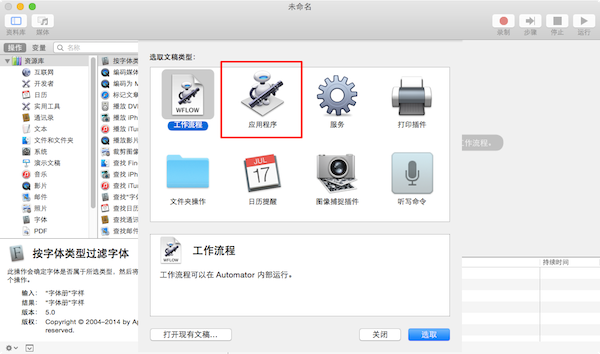
到了編輯界面,我們可以在「資源庫」- 「文件和文件夾」里找到「Ask for Finder Items」和「Copy Finder Items」這兩個 Action 拖入到右側空白區域,在「請求 Finder 項目」里我們要提前設定好默認的圖片存放目錄,這樣每次打開 APP 都會自動定位在這個目錄里挑選圖片,我們可以配合 Hazel 對各類圖片進行管理,這樣會方便許多。
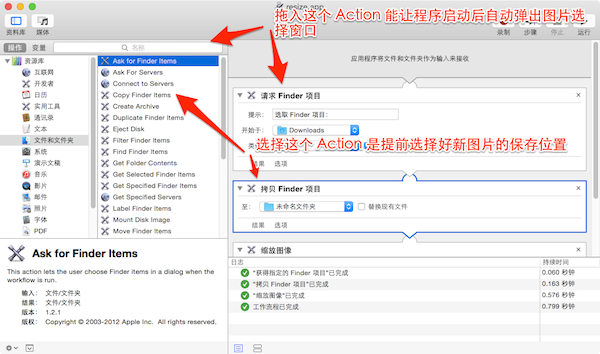
最關鍵的一步就是到「資源庫」- 「照片」里找到「Scale Images」拖入右側最后的位置,我們在「縮放圖像」里選擇「至大小(像素)」,填入默認的像素值。
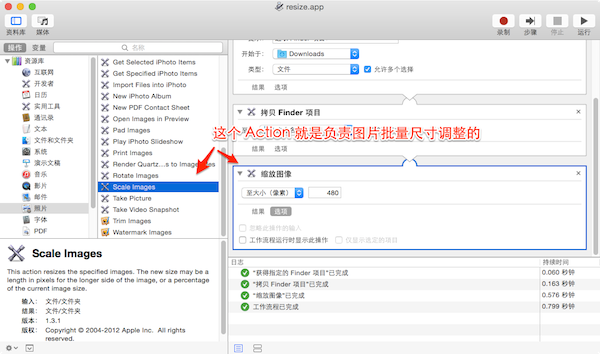
到此位置,App 的制作完成,我們在菜單欄里按住 「Option」鍵,看到「存儲為」出現后點擊,保存為「應用程序即可」。
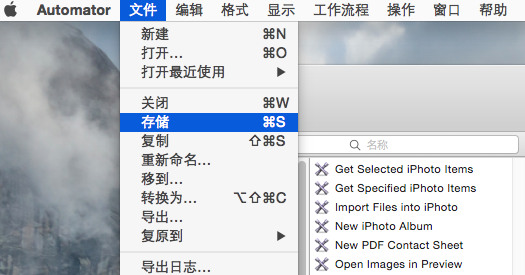
以上案例有一個缺陷,就是每次批處理圖像尺寸的時候,目標像素值是默認的,你需要提前根據需求制作對應的 APP。
新聞熱點
疑難解答